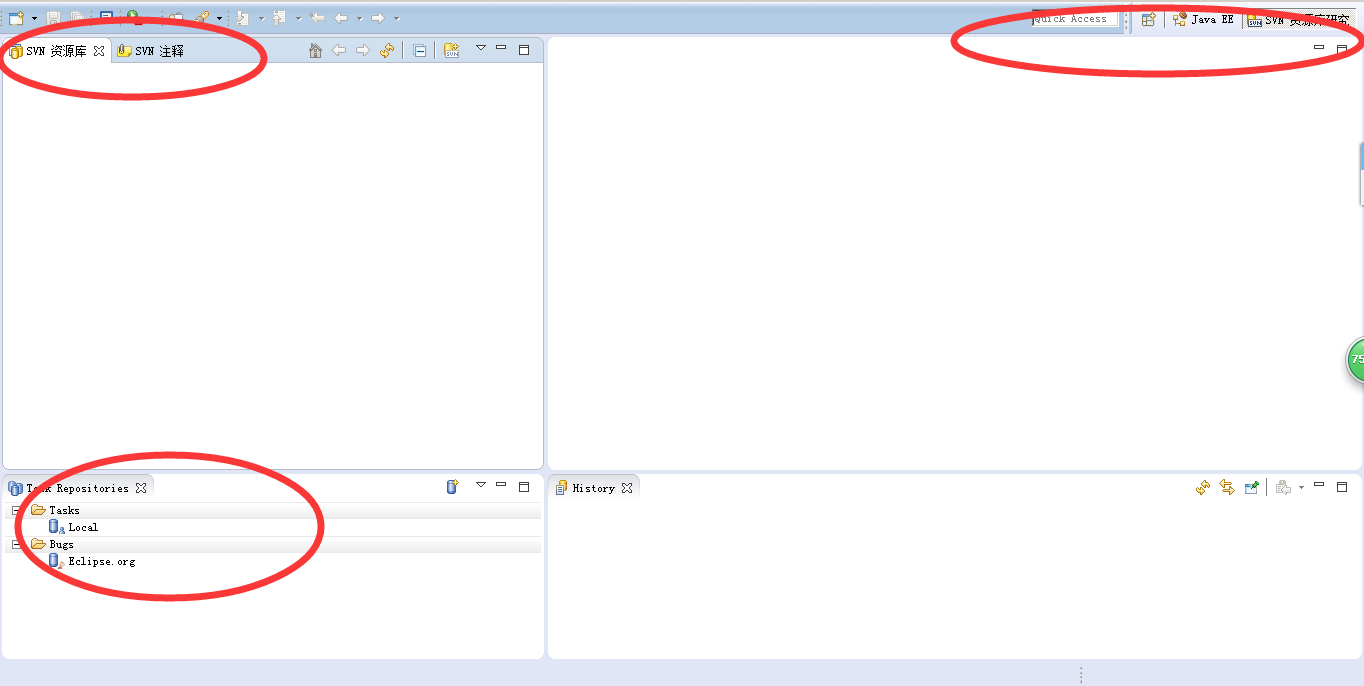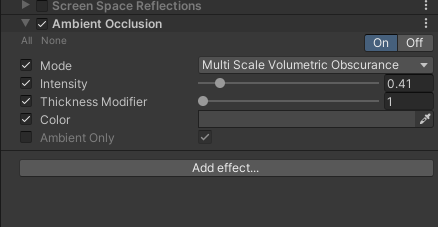本文主要是介绍Unity—WorldComposer插件,希望对大家解决编程问题提供一定的参考价值,需要的开发者们随着小编来一起学习吧!
注意:本文仅仅介绍WorldComposer的简单使用方法,没有涉及到更多参数的调整!
WorldComposer 是一个从真实世界提取高度贴图数据和卫星图像的工具。下面是官方的展示图:(效果真的不错!) 插件链接放到最后,有需要的自取。请多多支持!



下图是官方展示的插件内容图片
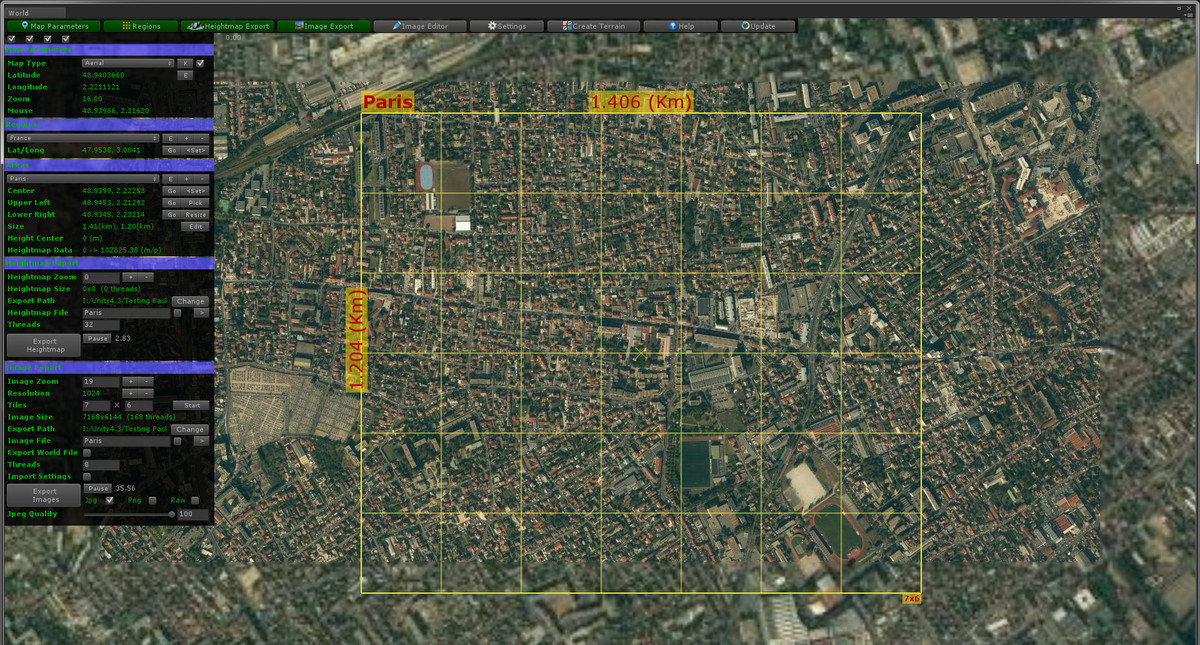
OK!接下来分享使用经验:
使用插件之前,需要去BingMaps申请一个Key,可以使用微软账户直接登陆。
浏览器搜索:BingMaps
链接:必应地图平台 - Bing Maps Platform China - Bing Maps for Enterprise (microsoft.com)

点击“获得密钥”,跳转页面,使用微软账号登陆。
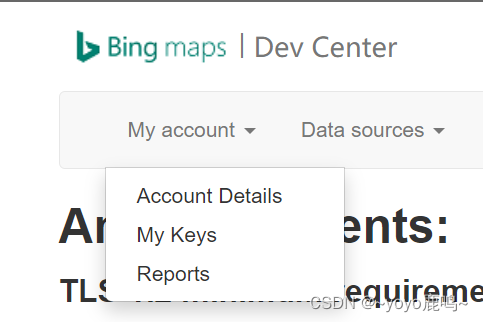
选择“My Keys“。
注意:在申请Key时注意Application 方式要选择Windows Application,WorldComposer帮助文档有介绍。因为BingMap的数据下载会受限,所以有时候会不能用,只需要再申请一个即可。(不用太在意,每次到达额度,unity的控制台会提醒你)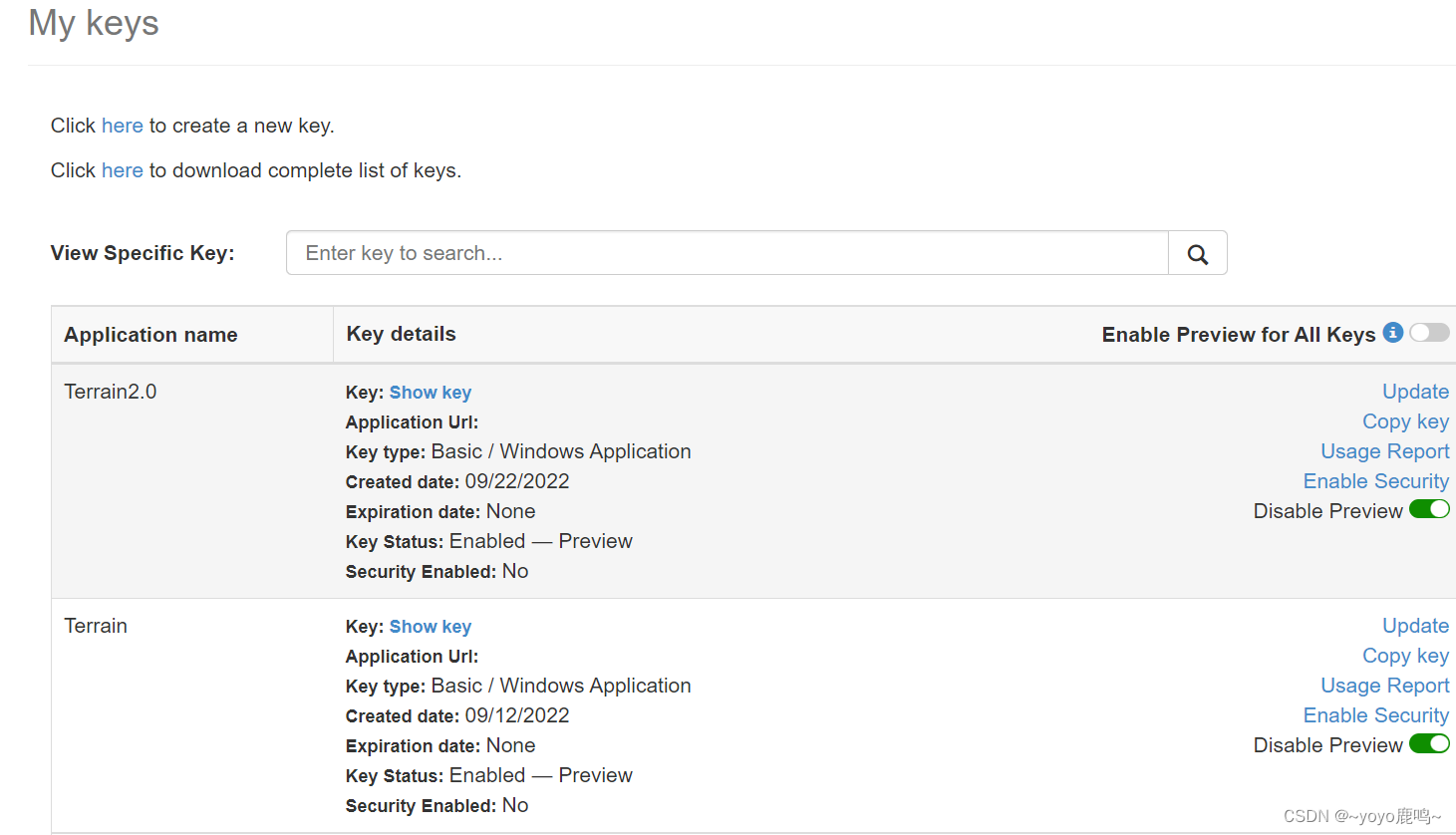
获得Key之后,我们点击“Copy key”,之后可以到Unity中使用。
打开Unity—导入插件—工具栏Windows下打开插件—Bing Key输入Key
等待加载一会,就可以看到如图所示。鼠标滚轮可以进行放大缩小
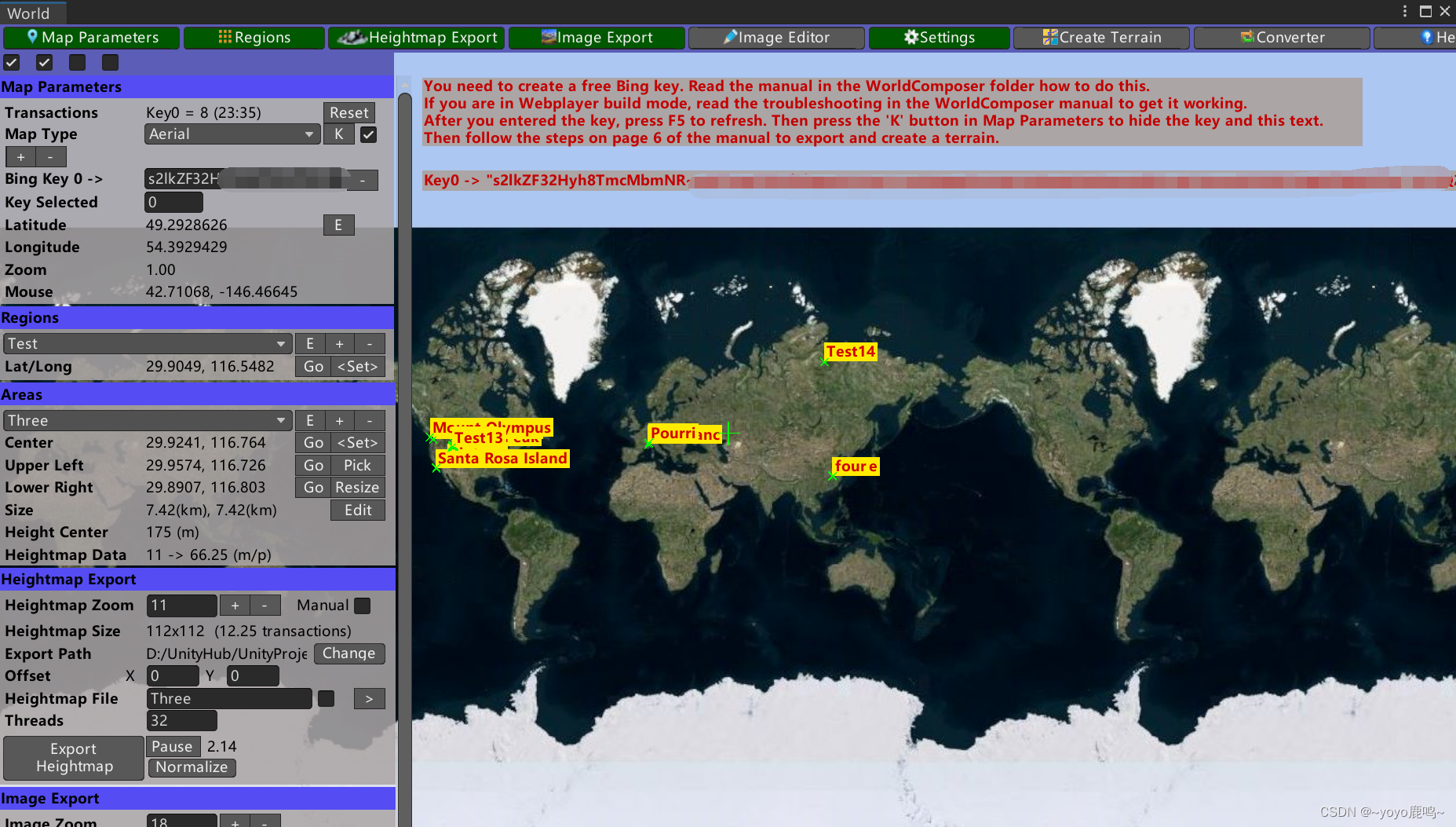
进入后,Regions相当于一个“文件夹”,Areas相当于“文件夹”的“文件”。
最后在unity中出来的地形名称如图
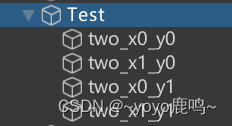
点击”+“可以新建,”E“进行重命名。在Areas模块,点击“Pick”选择你需要的地形,鼠标左键第一下确定起始点,第二下确定结束点。接下来在“Heightmap Export”点击“Export”等待加载,结束后,unity的控制台会给你反馈
然后我们在“Image Export”点击“Export”等待加载,结束后也会给予反馈


最后一步就是创建地形,这里我们需要在插件内上方找到“Create Terrain”,点击“Create Terrain”
等待加载,即可完成。
控制台反馈:

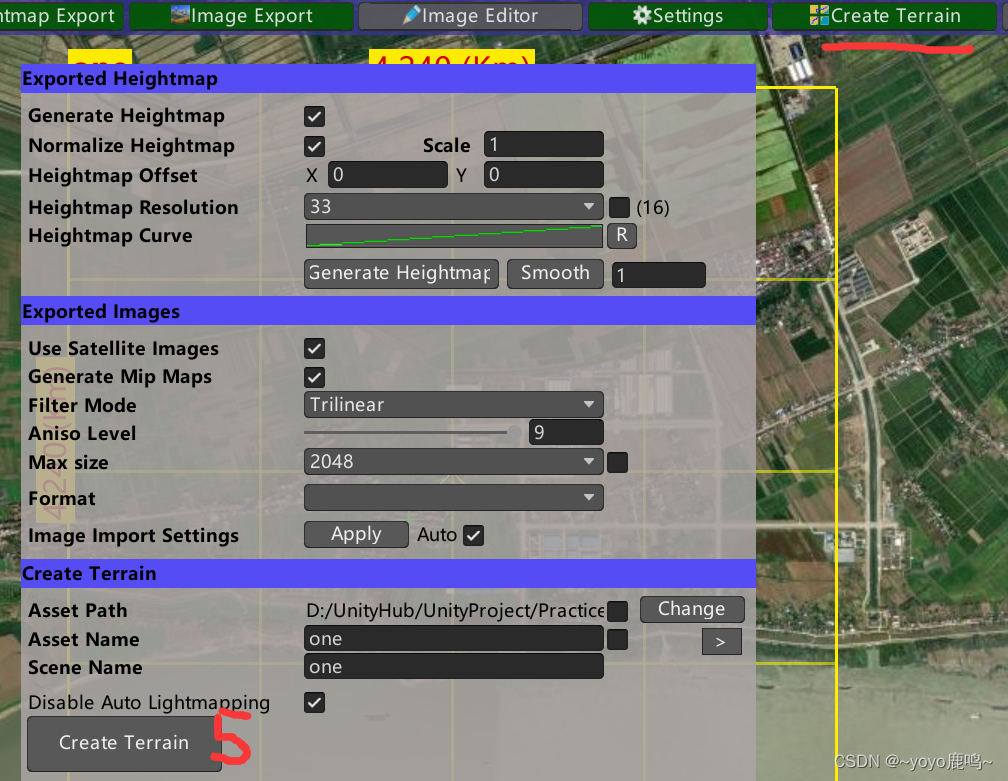
一般而言:所选区域的大小会决定导出高度与画面所需时间的长短


成品:


OK!大功告成!初次使用可能有些生硬,但是慢慢就会很熟练!加油!!!
插件链接:(68条消息) Unity—WorldComposer1.88-Unity3D文档类资源-CSDN文库
这篇关于Unity—WorldComposer插件的文章就介绍到这儿,希望我们推荐的文章对编程师们有所帮助!